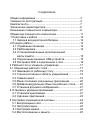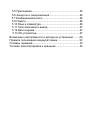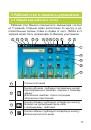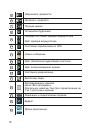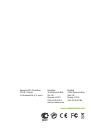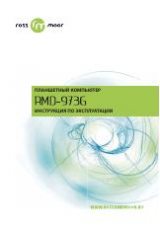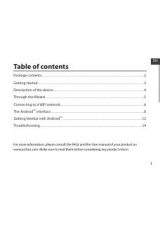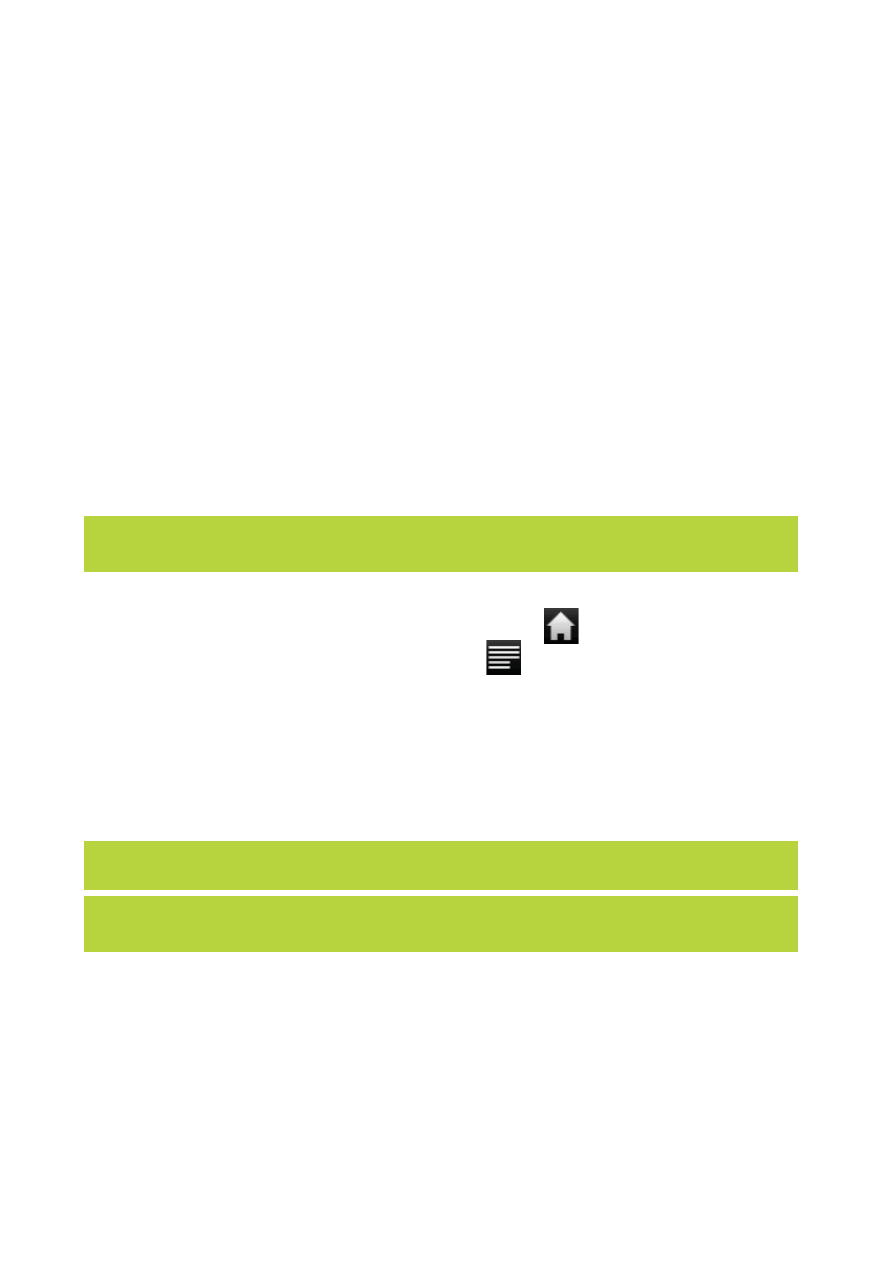
21
•
Вы не сможете добавить новый объект на экран рабоче
-
го стола
,
если пространство заполнено
.
Удалите неисполь
-
зуемые объекты с активного экрана
,
либо добавьте новый
объект на другой экран рабочего стола
.
Для удаления объекта с рабочего стола
1)
нажмите на
ненужный объект и удерживайте
2-3
секунды
(
значок
«
Все
программы
»
в правой части экрана изменится на значок
мусорной корзины
); 2)
не отрывая палец от экрана
,
перета
-
щите объект в корзину
.
Примечание
:
удаление объекта с рабочего стола не приве
-
дет к удалению его из системы
.
Любой объект можно восста
-
новить на рабочем столе
,
используя приведенные выше ин
-
струкции
.
Процесс удаления приложений описан в
пункте
4.2.
3.7
Установка фонового изображения
Для установки фонового изображения на рабочий стол и
экран блокировки
: 1)
нажмите кнопку
,
для перехода на
главный экран
; 2)
нажмите кнопку
и выберите
«
Обои
»
; 3)
выберите изображение из имеющихся на устройстве
; 4)
от
-
регулируйте область изображения
,
которая будет установ
-
лена в качестве обоев
(
доступно только для изображений
,
загруженных пользователем
); 5)
нажмите кнопку
«
Сохра
-
нить
»
(
или
«
Установить обои
»
).
4
Установка и удаление приложений
4.1
Установка приложений
Помимо стандартного пакета базовых приложений
OS
Android
Вы
можете
установить
дополнительное
программ
-
ное
обеспечение
на
свое
усмотрение
.
Программы
могут
быть
установлены
с
карт
памяти
или
USB
флеш
-
носителей
,
загружены
из
интернет
или
из
офи
-
•
Вы не сможете добавить новый объект на экран рабоче
-
го стола
,
если пространство заполнено
.
Удалите неисполь
-
зуемые объекты с активного экрана
,
либо добавьте новый
объект на другой экран рабочего стола
.
Для удаления объекта с рабочего стола
1)
нажмите на
ненужный объект и удерживайте
2-3
секунды
(
значок
«
Все
программы
»
в правой части экрана изменится на значок
мусорной корзины
); 2)
не отрывая палец от экрана
,
перета
-
щите объект в корзину
.
Примечание
:
удаление объекта с рабочего стола не приве
-
дет к удалению его из системы
.
Любой объект можно восста
-
новить на рабочем столе
,
используя приведенные выше ин
-
струкции
.
Процесс удаления приложений описан в
пункте
4.2.
3.7
Установка фонового изображения
Для установки фонового изображения на рабочий стол и
экран блокировки
: 1)
нажмите кнопку
,
для перехода на
главный экран
; 2)
нажмите кнопку
и выберите
«
Обои
»
; 3)
выберите изображение из имеющихся на устройстве
; 4)
от
-
регулируйте область изображения
,
которая будет установ
-
лена в качестве обоев
(
доступно только для изображений
,
загруженных пользователем
); 5)
нажмите кнопку
«
Сохра
-
нить
»
(
или
«
Установить обои
»
).
4
Установка и удаление приложений
4.1
Установка приложений
Помимо стандартного пакета базовых приложений
OS
Android
Вы
можете
установить
дополнительное
программ
-
ное
обеспечение
на
свое
усмотрение
.
Программы
могут
быть
установлены
с
карт
памяти
или
USB
флеш
-
носителей
,
загружены
из
интернет
или
из
офи
-